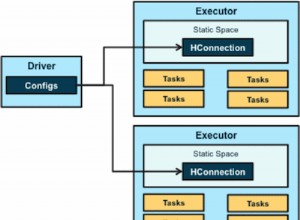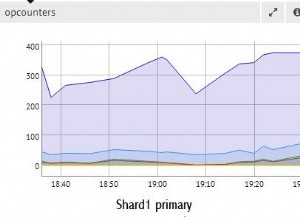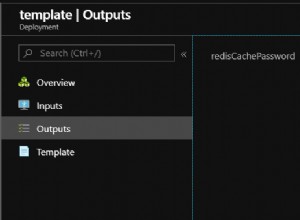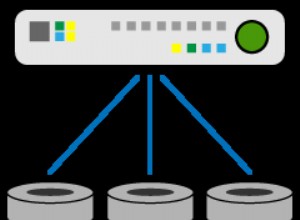Как да изтеглите и инсталирате MongoDB Community Server.
MongoDB може да бъде изтеглен и инсталиран безплатно от уебсайта на MongoDB. Предлага се в издания на Community Server и Enterprise Server. Разликата между двете е, че Enterprise Server включва допълнителна функционалност, като машина за съхранение в паметта, криптирана машина за съхранение, разширена сигурност и търговски лиценз.
Този урок използва MongoDB Community Server.
Поддържани платформи
MongoDB Community Server може да бъде инсталиран на Windows, Mac, Solaris и различни Linux дистрибуции. Предлага се за изтегляне от уебсайта на MongoDB. Има връзки към инструкции за инсталиране (включих тези връзки по-долу).
Уебсайтът на MongoDB автоматично ще открие вашата операционна система и ще покаже раздела с приложимите опции за изтегляне за тази система. Ако изтегляте MongoDB за използване в друга операционна система, преминете към съответния раздел.
Инструкции за инсталиране
Уебсайтът на MongoDB включва инструкции за инсталиране за Windows, Mac и Linux. Ето ги:
- Инсталиране на Windows
- Инсталиране на Mac
- Инсталиране на Linux
Ето кратко описание на това, което е включено:
Windows инсталацията включва съветник за инсталиране, който да ви води през инсталацията. Има и опция за инсталация без надзор.
Mac и Linux инсталацията е доста проста и се състои от следните стъпки:
- Изтеглете двоичните файлове.
- Разархивирайте файловете.
- Копирайте извлечения архив в целевата директория.
- Уверете се, че местоположението на двоичните файлове е в променливата PATH.
Има и опция Homebrew за Mac, която прави инсталацията още по-лесна.
Създайте директория с данни
Тази информация е включена в горните връзки за инсталиране.
MongoDB съхранява своите данни в директория с данни. Трябва да създадете тази директория с данни.
За да го създадете в местоположението по подразбиране, създайте директория в /data/db (или \data\db на Windows).
По подразбиране процесът mongod (основният процес на демон за системата MongoDB) ще търси директорията с данни на тези места, но MongoDB ви дава възможност да използвате различно местоположение. Ако направите посочете различно местоположение, ще трябва да предадете това местоположение като параметър, когато стартирате MongoDB.
Проверете разрешенията
След като създадете директорията с данни, проверете дали потребителският акаунт, изпълняващ mongod, има разрешения за четене и запис за него.
Стартирайте MongoDB
За да стартирате MongoDB, използвайте mongod (Linux/Mac) или mongod.exe (Windows).
Това предполага, че пътят е добавен към вашия PATH. Ако не е, ще трябва да предоставите пълния път до двоичния файл mongod.
След като процесът mongod започне, трябва да видите чакане за връзки съобщение в изхода на конзолата, което показва, че процесът mongod работи успешно.
Оставете този терминал/команден прозорец отворен на заден план. Ако трябва да използвате терминален/командния ред за нещо друго (като например стартиране на MongoDB Shell), отворете нов прозорец.